Как да заглушите микрофона на лаптоп
Микрофонът е необходим атрибут за гласови съобщения. Може да има моменти, когато трябва да изключите микрофона, за да свържете нещо друго. С компютър всичко е просто, микрофонът се свързва и изключва през определен порт. Но с лаптоп е по-трудно, тъй като микрофонът се намира вътре в устройството. Трябва да търсим алтернативни пътища.
Съдържанието на статията
Заглушете микрофона на лаптоп
Във всички съвременни дизайни на лаптопи микрофоните са монтирани вътре. Но дизайнът може да включва бюджетна и нискокачествена версия на устройството. Може да се наложи подмяна, ако е необходимо да се достави по-модерно и висококачествено оборудване.

Методи за изключване
Има начини за деактивиране:
- Опитайте да използвате инструкциите, предоставени с вашия лаптоп. Най-често възможността за деактивирането му зависи както от версията на операционната система, така и от типа на компютъра.
- Стандартният метод е да отидете в „Контролен панел“. Там търсим секцията „Звуци и аудио устройства“. Отивайки до него, отворете раздела „Звуци“. Там изключваме устройството. Ако трябва да го свържете по-късно, ние правим същото.
- Ако устройство RealTek е свързано към лаптопа, има начин да прекъснете връзката с помощта на помощната програма на производителя. Първо трябва да го инсталирате. Микрофонът може да бъде изключен чрез “RealTek HD Manager”.Тази помощна програма също ви позволява да регулирате силата на звука.
- Можете също да използвате комбинация от бутони на клавиатурата, за да го изключите. Много модели устройства имат допълнителен ключ, който ви позволява да включвате и изключвате микрофона. Най-често върху него има рисунка. Работи в комбинация с “Fn” (клавишът се намира в долния ляв ъгъл между “Ctrl” и “Alt”).
- Друг начин за управление на устройството е да използвате програма, която предава гласови съобщения. Например Skype. Програмата ви позволява да отворите достъп за управление на различни аудио устройства, които са свързани към компютъра.
- Има моменти, когато трябва да бъде деактивиран, за да се предотврати неоторизиран достъп до него. Няма пълна увереност, че предишните методи ще помогнат с това. Можете напълно да го изключите от лаптопа, като разглобите последния и го премахнете.
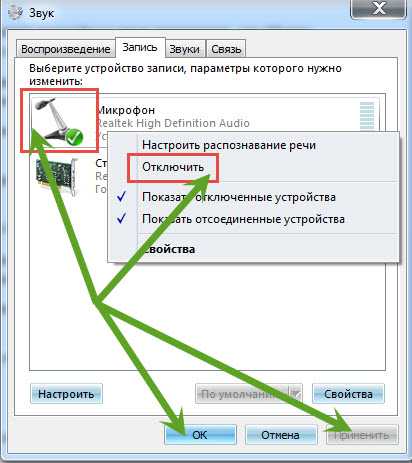
Какви трудности могат да възникнат
Трудности възникват в редки случаи. Ако един метод не работи, можете да опитате друг. Един от тях със сигурност ще работи. Може да възникне малък проблем при деактивиране в различни операционни системи, тъй като алгоритъмът на действията е леко деактивиран в зависимост от версията на Windows. Например за версията на Windows 7 ви трябва:
- Отидете на „Старт:. Изберете „Контролен панел“.
- В панела намираме секцията „Система“.
- Ще се появи прозорец, който описва характеристиките на компютъра. От лявата страна ще има малък списък. Търсим секцията „Диспечер на устройства“.
- Показва прозорец със списък на всички устройства, които в момента са свързани към лаптопа. Търсим микрофон.
- Щракнете с десния бутон и изберете деактивиране.

За Windows XP алгоритъмът ще бъде малко по-различен. Ние правим следното:
- Отидете в менюто "Старт". Изберете „Всички програми“.
- Отидете на „Стандарт“.
- Сега „Развлечение“.
- Кликнете върху „Сила на звука“.
- Нашият прозорец се отваря. Търсим „Записващи устройства“.
- Кликнете върху „Опции“. Сега преминете към „Свойства“.
- Търсим подходящия микрофон.
- Нека го изключим.
важно! Трудности могат да възникнат и при премахването на устройството. За хора, които не са много добре запознати със структурата на лаптопа, е по-добре да не отварят устройството, за да не повредят частите.
Как да деактивирате вградения микрофон на лаптоп
Най-често високоговорителят се намира над екрана на лаптопа (в средата). За да го деактивирате напълно, трябва да изчистите настройките. За да започнете, натиснете бутона на клавиатурата с изображение на микрофон. Ако няма такъв бутон, отидете на панела за бърз достъп (където превключвате езиците). Щракнете с десния бутон и изберете „Записващи устройства“. Нашият прозорец ще светне. Изберете раздела „Запис“. Ще има списък с устройства, свързани към лаптопа. Изберете микрофона, щракнете с десния бутон и изберете „Деактивиране“.

Ако имате съмнения относно предишния метод, можете също да премахнете драйверите. Тогава микрофонът определено няма да работи. За да направите това, в същия прозорец (където е списъкът на свързаните устройства) изберете микрофона, като щракнете върху него с левия бутон на мишката. В долната част ще има бутон „Свойства“. Кликнете върху него. Ще се появи нов прозорец. На него, в горната част на прозореца, щракнете върху „Драйвер“. Отваря се меню, където в най-долната част на прозореца ще има опция „Изтриване“. Кликнете върху него. Потвърждаваме изтриването. Това гарантира пълно изключване на устройството; дори вирусите няма да могат да го стартират.
внимание! Друг начин е да намалите чувствителността на микрофона до нула. Той ще остане включен, но никой няма да може да ви чуе.
Най-ефективният начин за прекъсване на връзката е да премахнете микрофона.За да направите това, трябва да разглобите компютъра и да намерите микрофона вътре. Местоположението на микрофона се намира много лесно, той се намира там, където е високоговорителят (в средата на рамката над екрана). Рамката се премахва, за да се разкрие малък микрофон зад нея. Нека го свалим. Препоръчително е първо да го деактивирате през контролния панел, за да не се загубят настройките. Сега можете да свържете други устройства през съответните портове. Отстраненият микрофон е свързан по подобен начин. Връщаме го на мястото му и го свързваме чрез „Панел за бързо стартиране“ или „Контролен панел“.





